三款Docker圖形化工具優缺點對比
前言
docker 圖形頁面管理工具常用的有三種,DockerUI,Portainer,Shipyard。DockerUI 是 Portainer 的前身,這三個工具通過docker api來獲取管理的資源信息。平時我們常常對著shell對著這些命令行客戶端,審美會很疲勞,如果有漂亮的圖形化界面可以直觀查看docker資源信息,也是非常方便的。今天我們就搭建單機版的三種常用圖形頁面管理工具。這三種圖形化管理工具以Portainer最為受歡迎。
1、shipyard
1、啟動docker,下載鏡像
# systemctl restart docker # docker pull alpine # docker pull microbox/etcd # docker pull library/rethinkdb # docker pull shipyard/docker-proxy # docker pull swarm # docker pull shipyard/shipyard
2、下載shipyard腳本
# wget https://raw.githubusercontent.com/shipyard/shipyard-project.com/master/site/themes/shipyard/static/deploy # chmod +x deploy # bash deploy # http://localhost:80805 用戶名和密:Username: admin Password: shipyard

3、優點
支持鏡像管理、容器管理。支持控制臺命令容器資源消耗監控支持集群swarm,可以隨意增加節點支持控制用戶管理權限,可以設置某個容器對某個用戶隻讀、管理權限。有漢化版
4、缺點
啟動容器較多,占用每個節點的一部分資源兼容性性不高,可能是我自身原因,經常打不開首頁。
2、portainer
1、下載鏡像
docker pull docker.io/portainer/portainer
2、啟動
# docker run -d -p 9000:9000 --restart=always -v /var/run/docker.sock:/var/run/docker.sock --name prtainer-test portainer/portainer # http://192.168.11.199:9000
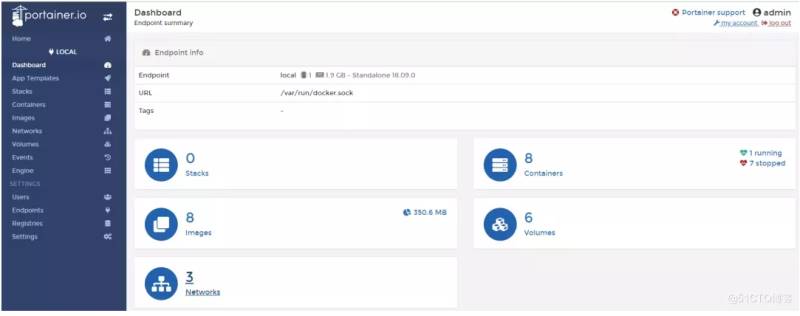
3、優點
支持容器管理、鏡像管理輕量級,消耗資源少基於docker api,安全性高,可指定docker api端口,支持TLS證書認證支持權限分配支持集群
4、缺點
功能不夠強大容器創建後,無法通過後臺增加端口
3、dockerUI
1、下載鏡像
docker pull uifd/ui-for-docker
2、啟動
# docker run -it -d --name docker-web -p 9000:9000 -v /var/run/docker.sock:/var/run/docker.sock docker.io/uifd/ui-for-docker # http://192.168.11.199:9000

3、優點
支持容器管理支持鏡像管理基於docker api,自身也是一個容器。穩定性高可動態顯示顯示容器之間關系圖容器管理,增加端口映射,增加系統變量、映射目錄等
4、缺點
沒有登錄驗證,因為沒有登錄體系,目前解決辦法是,隻開放本地訪問,或者通過TLS來對權限進行控制。無法分配某容器給某用戶。不支持多主機。不支持集群swarm等功能少不支持控制臺命令
總結
到此這篇關於三款Docker圖形化工具優缺點對比的文章就介紹到這瞭,更多相關Docker圖形化工具內容請搜索WalkonNet以前的文章或繼續瀏覽下面的相關文章希望大傢以後多多支持WalkonNet!
推薦閱讀:
- kali安裝docker和portainer的配置方法
- docker可視化工具Portainer部署並漢化的操作
- 教你使用Portainer管理多臺Docker容器環境的方法
- Docker Portainer 可視化面板的使用
- Docker可視化管理工具DockerUI的使用